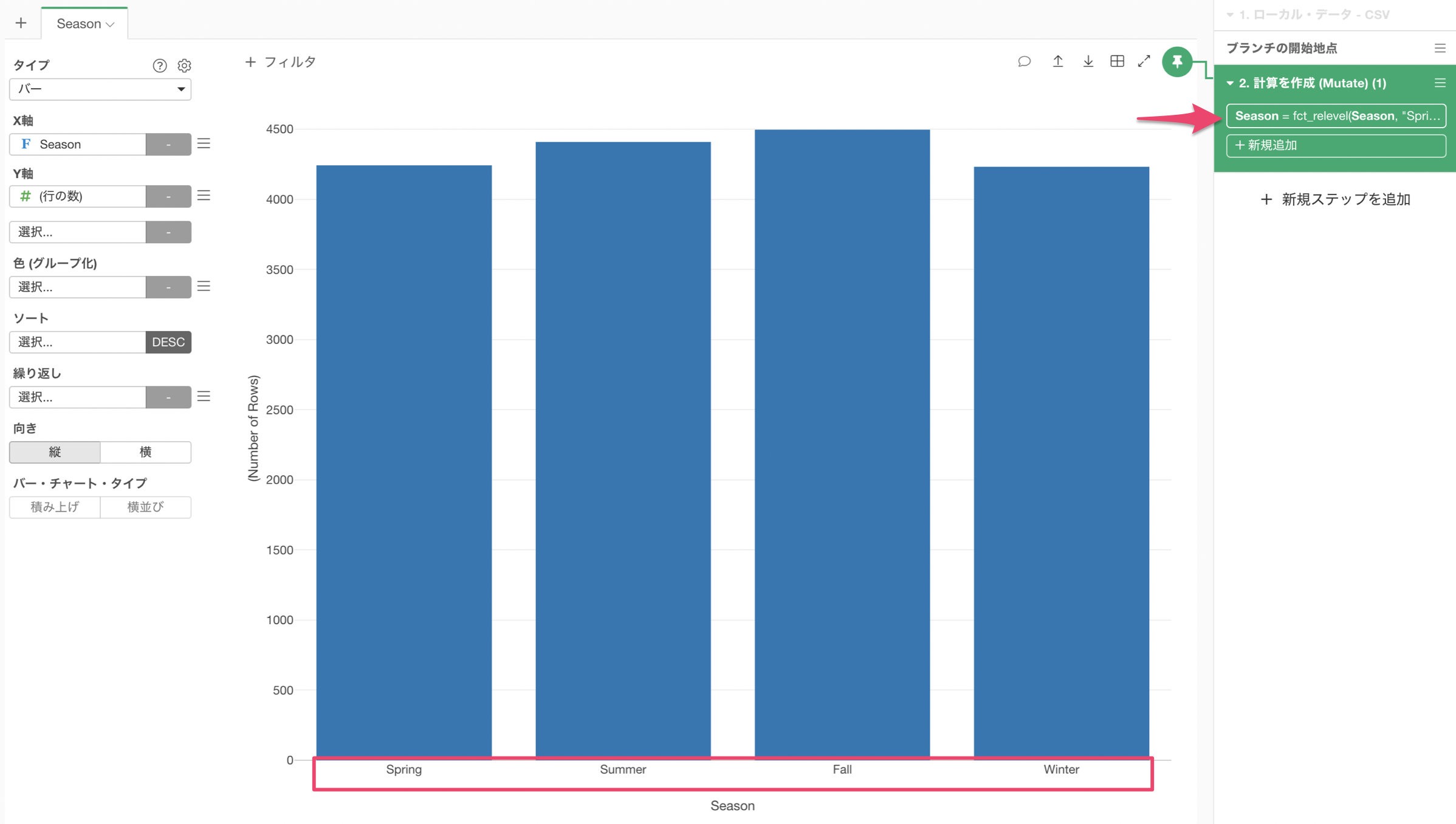カテゴリーの値の順序を手動で設定したい
今回はサンプルデータとしてこちらの自転車のレンタルデータを使用します。
例えば、季節の列があります。
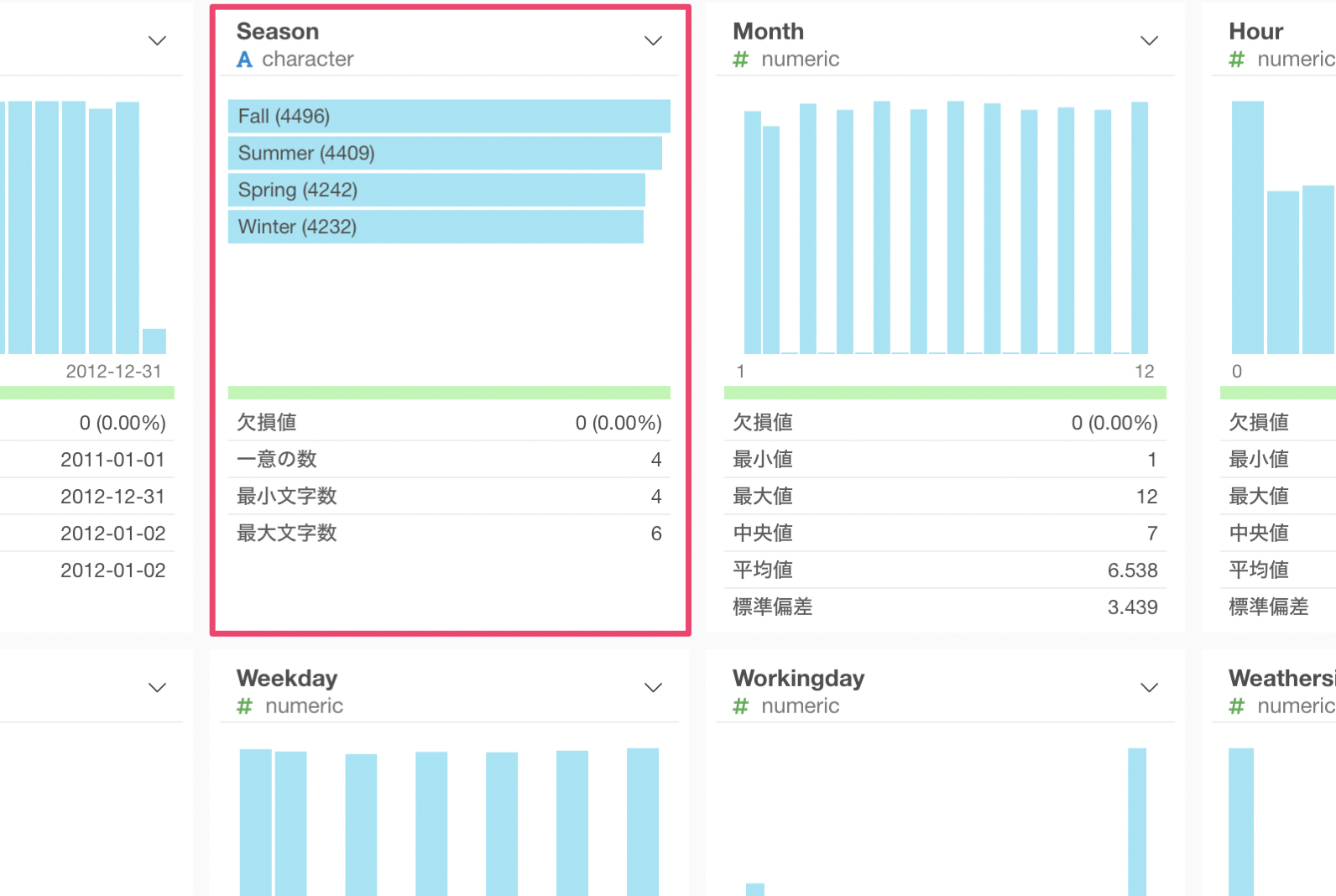
X軸に季節を、Y軸に行の数を割り当ててバーチャートを作成してみます。
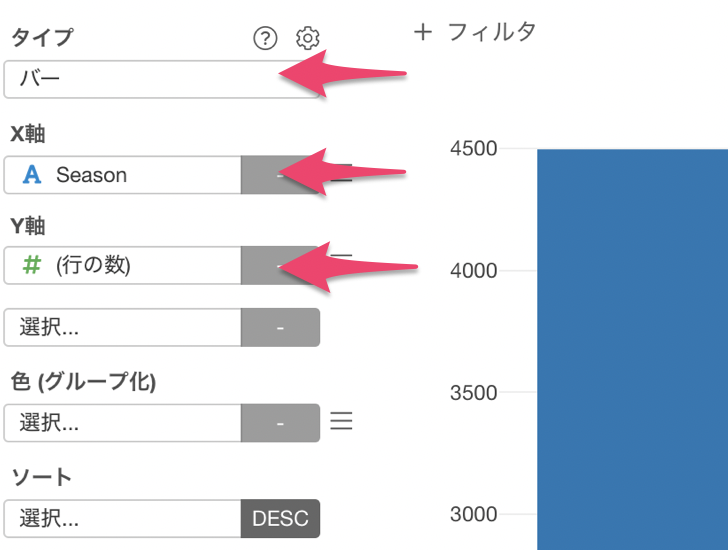
チャートをみてみると、X軸の順番はFall(秋), Summer(夏), Spring(春), Winter(冬)と季節の順序が正しくありません。
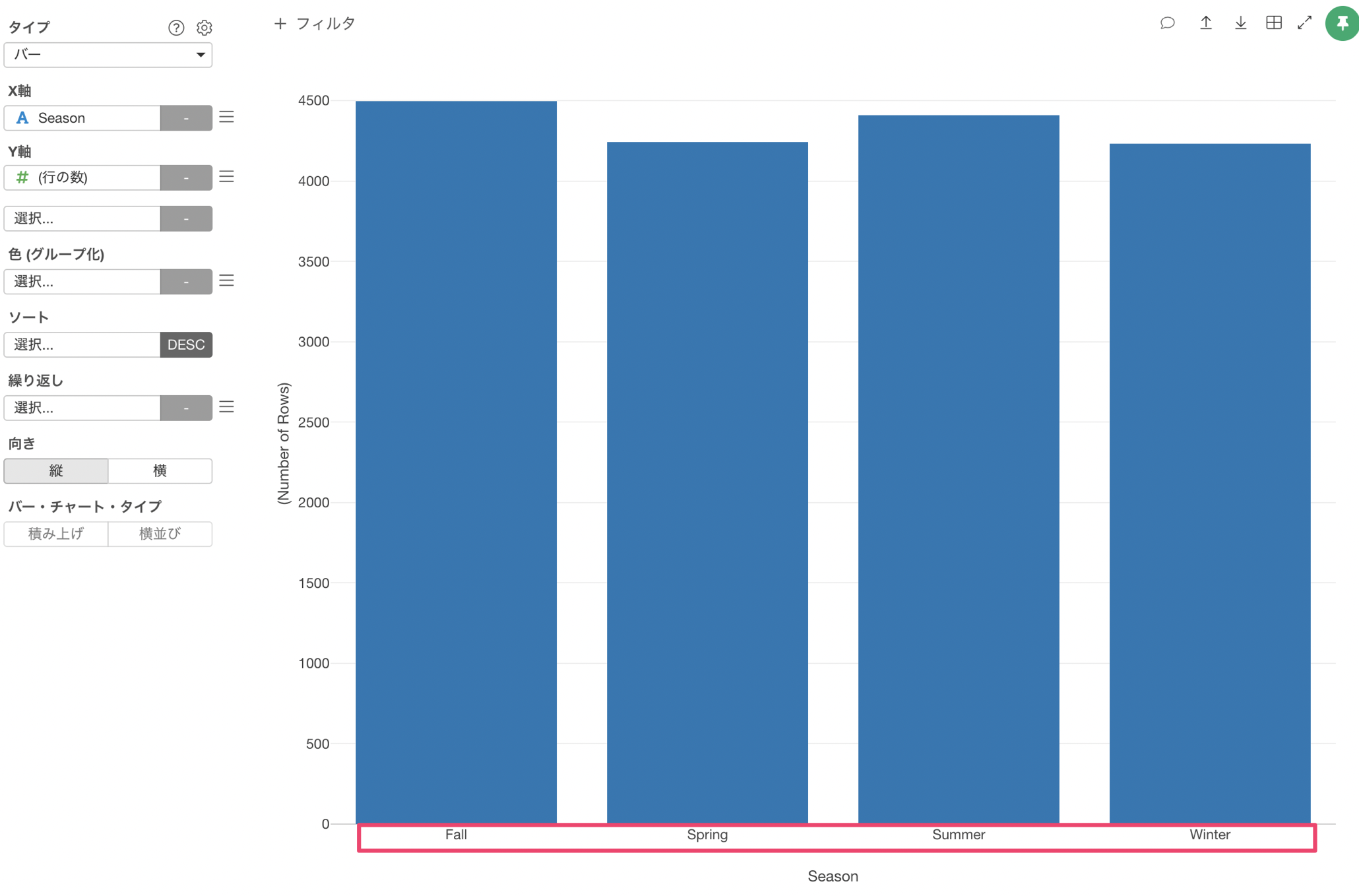
なぜかというと、このデータはキャラクター型のため、アルファベット順で表示されてしまうからです。
そのため、春、夏、秋、冬の順番にするためにファクター型に変換して値の順序をセットしていきます。
サマリ・ビューに戻り、Seasonの列ヘッダメニューから値の順序をセットから手動で値を選択を選びます。
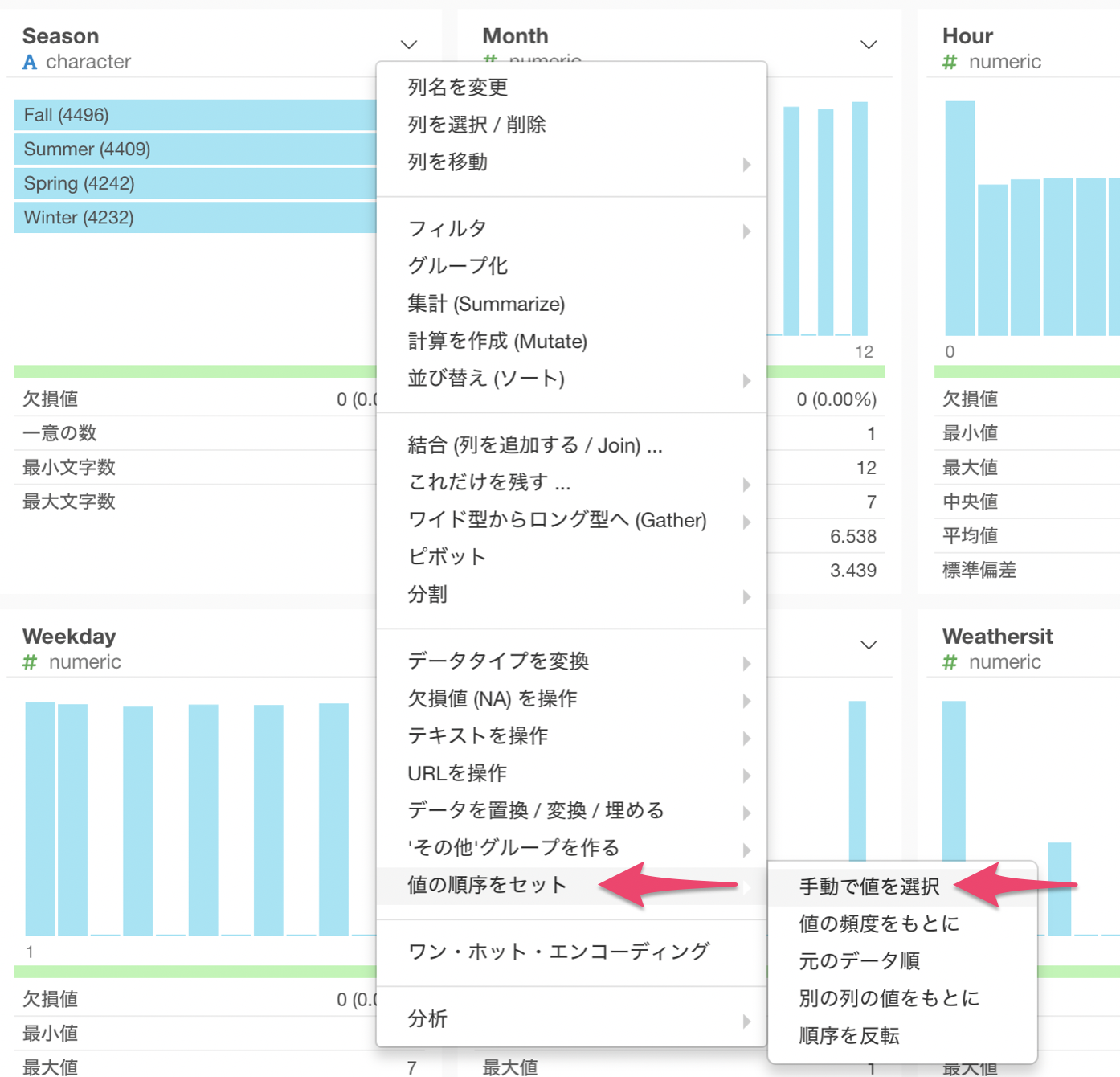
すると、計算を作成のダイアログが表示されます。
計算エディタにはすでに、fct_relevelという関数が入力されています。
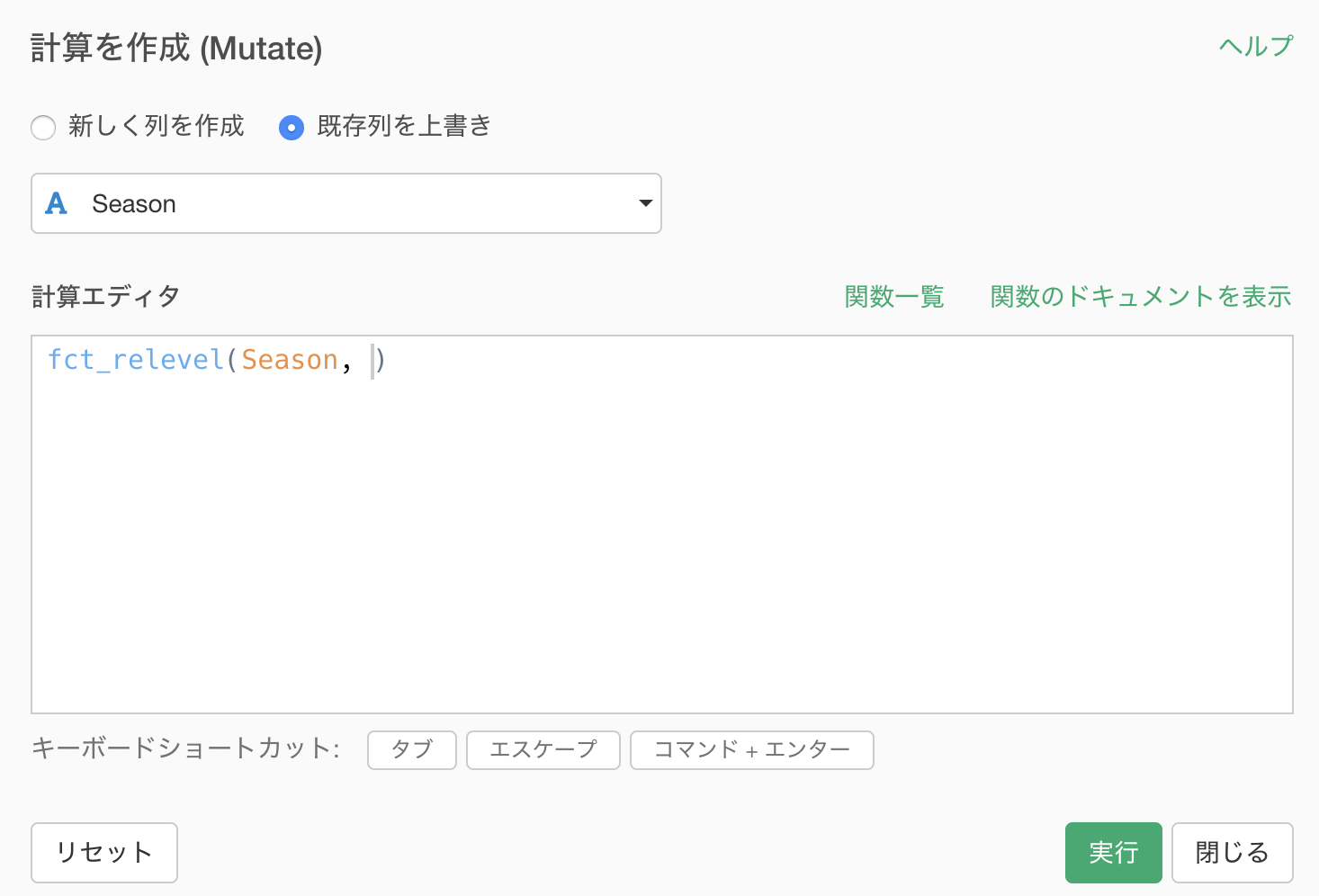
このfctとはfactorの略で、relevelとはレベルの再設定を意味します。
コンマの後に、Springを入力して実行してみます。
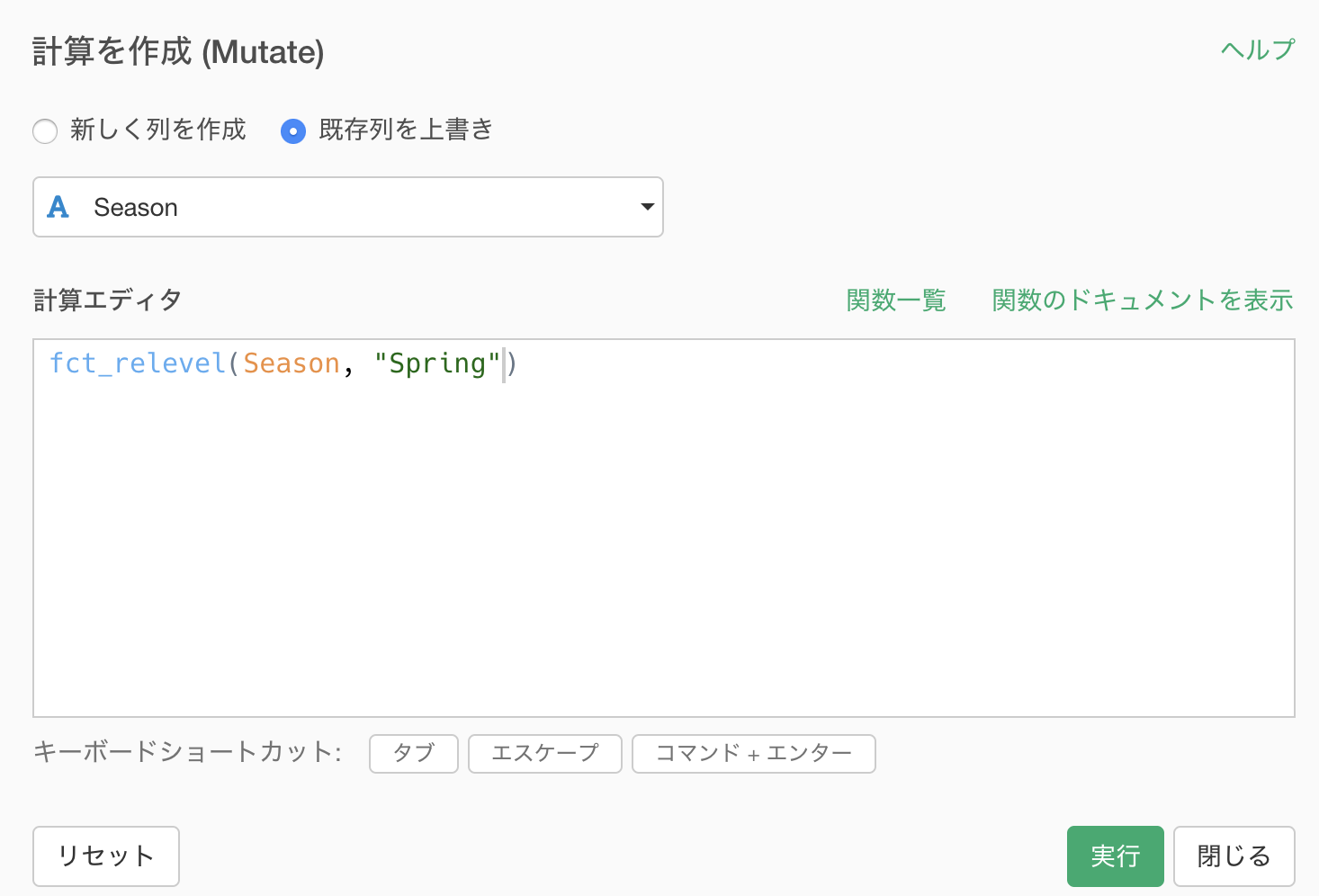
サマリ・ビューからSeasonの列を見てみると、データタイプがファクター型に変わっていて、Springが先頭になっていることがわかります。
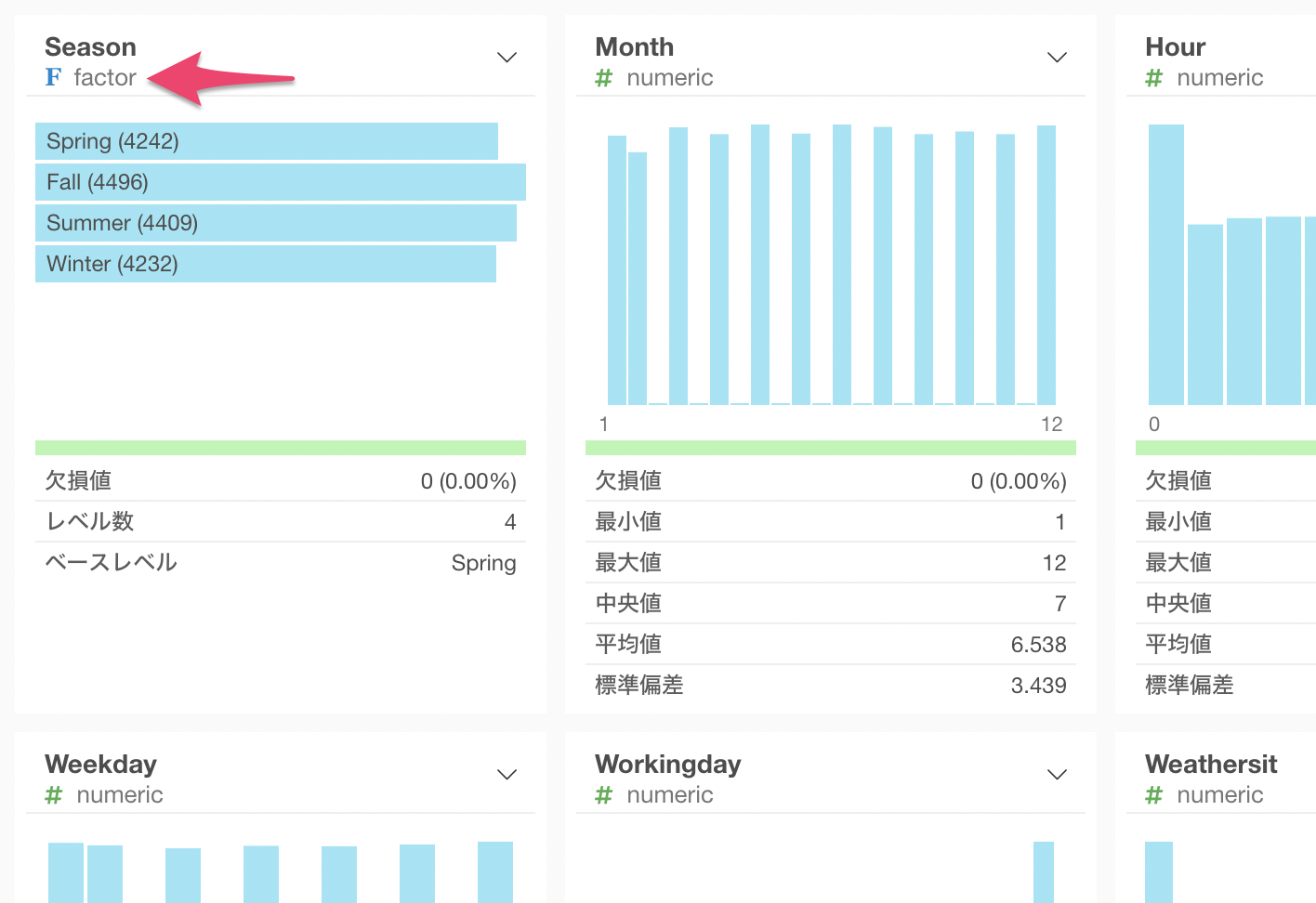
しかし、他の季節の順序が正しくセットされていないので、ステップにあるトークンを開いて設定していきます。
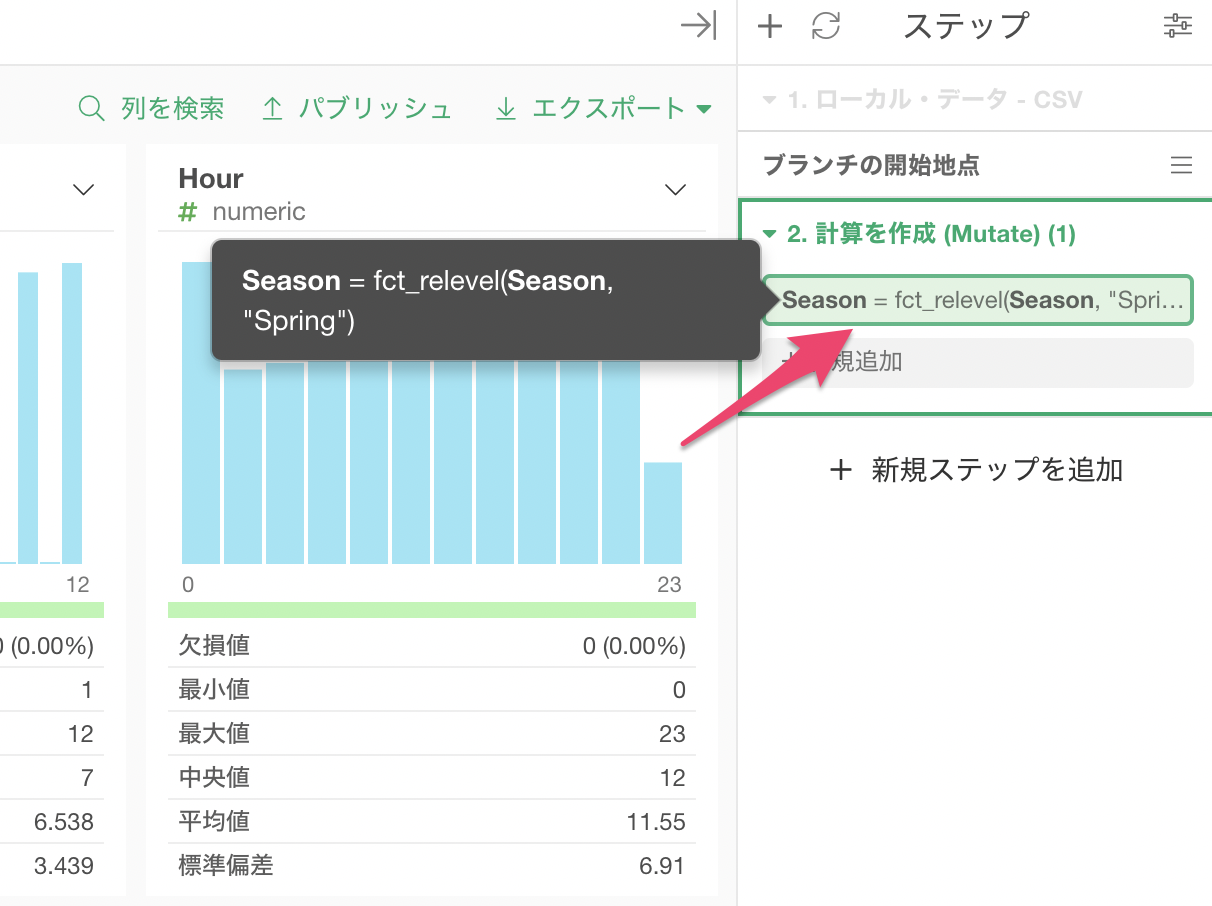
計算を作成のダイアログが表示されるので、下記のように値をコンマ(,)で区切って順序を指定し、入力が完了したら実行します。
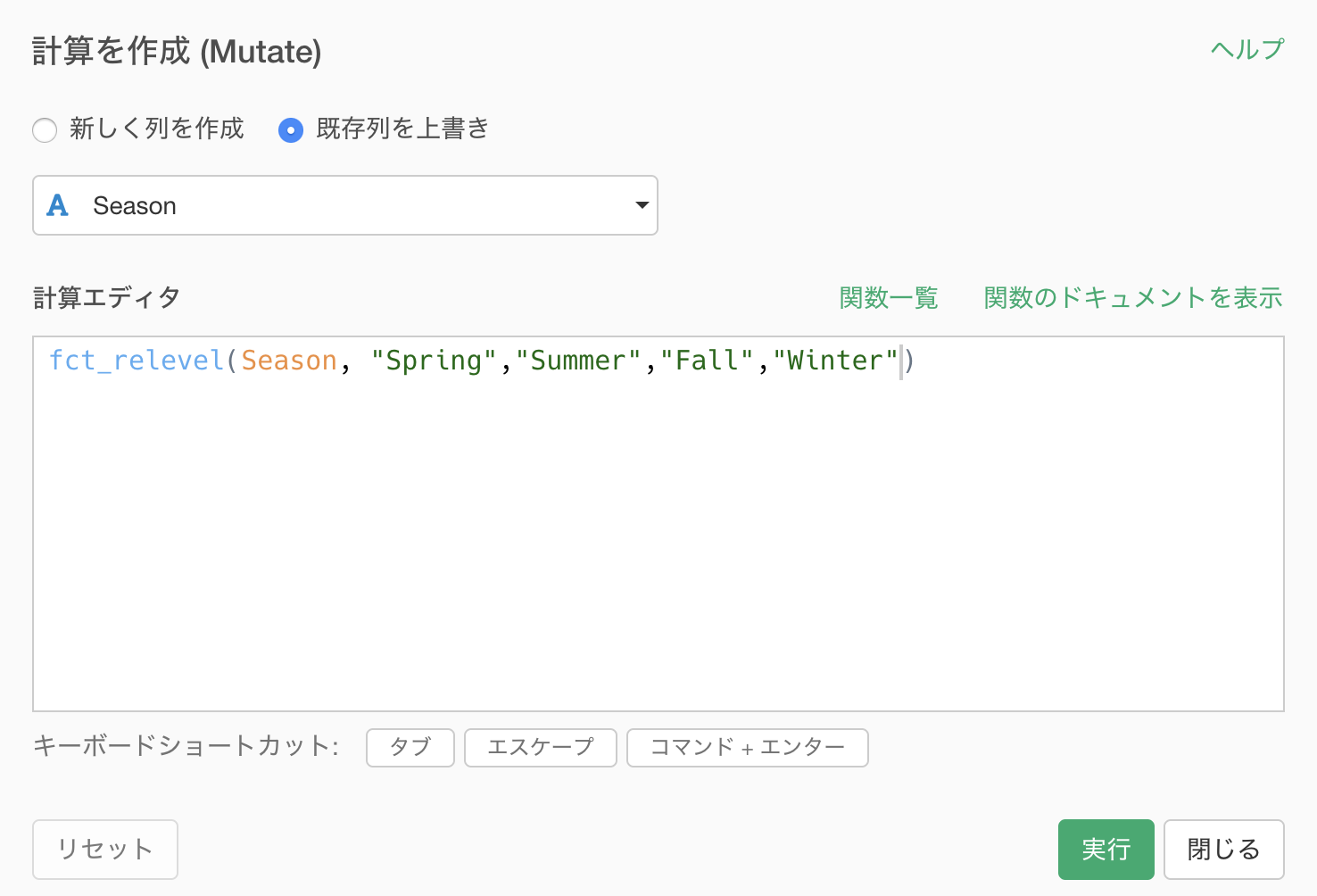
Seasonの列を見てみると、春、夏、秋、冬と季節の順序が正しくセットされています。
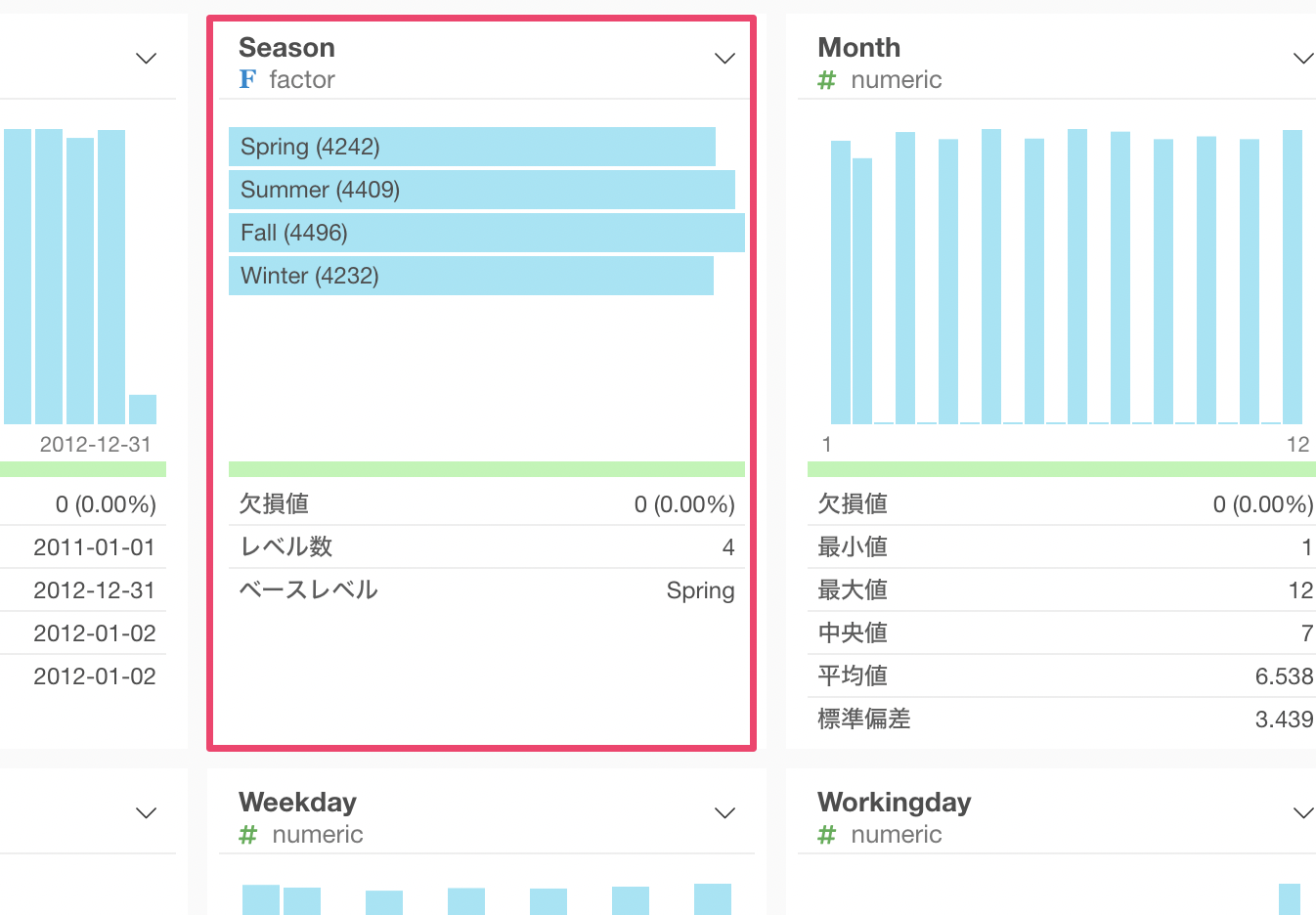
チャートに戻り、先ほど作成したステップにピンをつけると、季節の順番が正しく可視化され、直感的にわかりやすいチャートを作成することができました。